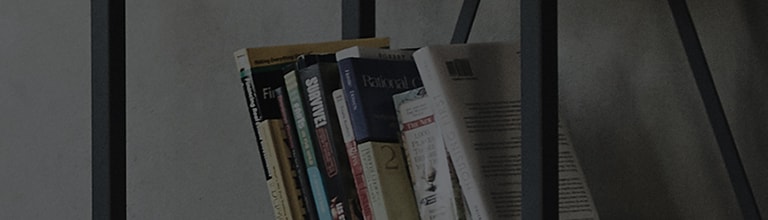Pred použitím aplikácie Time Machine Recording upozorňujeme.
- Nahrávanie Time Machine je k dispozícii iba s digitálnymi kanálmi streamovanými cez anténny vstup.
- Ak je váš televízor pripojený k viacerým úložným zariadeniam USB, predvolene sa ako úložné zariadenie vyberie to, ktoré sa v poslednej dobe používa na nahrávanie.
- Úložné zariadenia USB musia mať kapacitu aspoň 4 GB s aspoň 1 GB voľného miesta.
- V závislosti od úložnej kapacity sa maximálny čas nahrávania môže líšiť.
- Všetky nahrávky sú chránené technikami ochrany obsahu, aby sa zabránilo prehrávaniu v počítačoch alebo iných televízoroch.
Záznamy už nie sú k dispozícii po výmene akýchkoľvek komponentov zobrazovacieho obvodu televízora. - Výkon úložného zariadenia ovplyvňuje výkon nahrávania.
- Nahrávanie nemusí fungovať hladko, ak je na pamäťovom médiu nejaký chybný sektor.
- Ak je úložné zariadenie pripojené cez rozbočovač USB alebo rozšírenie, funkcia nahrávania nemusí fungovať vôbec alebo nemusí fungovať hladko, aj keď funguje.
- Nahrávanie sa môže zastaviť, ak v úložnom zariadení nie je voľné miesto. Na nahrávanie je vhodné použiť úložné zariadenie s dostatkom voľného miesta.
- Niektoré funkcie sú počas nahrávania vypnuté.
- Nahrávanie nemusí fungovať k spokojnosti, ak súčasne používate funkcie, ktoré sú závislé od pripojenia Bluetooth alebo USB.
- Záznamy s trvaním kratším ako 10 sekúnd sa automaticky zahodia.
- Do jedného oddielu je možné uložiť až 600 záznamov.
- Pri nahrávaní kanálov UHD sú k dispozícii iba niektoré funkcie.
- Dostupné nastavenia sa líšia podľa modelu. Funkciu Time Machine podporujú iba modely vydané v roku 2021 alebo skôr.
Skúste to
V roku 2021 WebOS 6.0 a novšie nie je Time Machine podporovaný.
Ako nahrávať a prehrávať v 2021 WebOS 6.0 (okamžité nahrávanie)
1. Pripojte USB disk alebo USB pamäťové zariadenie k USB konektoru. Je vhodné nahrávať pomocou USB disku.
※ Ak sa pokúšate nahrávať na pamäťové zariadenie USB prvýkrát, televízor vykoná kontrolu výkonu zariadenia.
Po resetovaní na optimalizáciu Time Machine nie je možné úložné zariadenie USB používať ani obnoviť na používanie v počítači.
Pri resetovaní úložného zariadenia majte na pamäti tento dôsledok.
Ak sa počas kontroly zistia nejaké problémy, vymeňte úložné zariadenie.
2. Stlačte tlačidlo Viac alebo [] na diaľkovom ovládači televízora počas sledovania digitálneho kanála a vyberte položku Nahrať.
Ak diaľkové ovládanie nemá tlačidlo [Viac], stlačte a podržte tlačidlo [] a vyberte položku Záznam.
※ Prípadne môžete vybrať položku [Ďalšie funkcie] vpravo v ponuke Informácie o kanáloch na obrazovke televízora.
3. Na obrazovke [More Functions/Ďalšie funkcie] vyberte položku Record (Záznam) a spustíte nahrávanie aktuálneho kanála.
4. Počas nahrávania stlačte koliesko (OK), aby sa zobrazili podrobnosti o nahrávaní.
5. Čas nahrávania je možné nastaviť pred nahrávaním kanála alebo môžete zmeniť čas stlačením tlačidla Zastaviť nahrávanie počas nahrávania.
6. Čas nahrávania je predvolene nastavený na 3 hodiny.
7. Indikátor priebehu zobrazuje stav nahrávania.
8. Počas nahrávania nemeňte kanál ani externý vstupný zdroj.
Mohlo by dôjsť k zastaveniu procesu nahrávania.
9. Vypnutie televízora počas nahrávania môže viesť k strate záznamu.
Pred vypnutím televízora nezabudnite zastaviť nahrávanie, aby ste skontrolovali, či bolo nahrávanie dokončené a uložené na mieste.
➔ Ako streamovať obsah do televízie
1. Stlačte tlačidlo [] na diaľkovom ovládači televízora počas sledovania kanála, ktorý chcete view/nahrávať, a vyberte Schedule List.
Ak diaľkové ovládanie nemá tlačidlo [Viac], stlačte a podržte tlačidlo [] a vyberte položku Zoznam plánov.
② Môžete nastaviť nový rozvrh sledovania.
③ Viacej
- Zoradiť: Zmení poradie zoradenia.
- Filter: Nastaví filter.
- Odstrániť: Odstráni rozvrh.
- Sprievodca vysielaním: Otvorí sprievodcu vysielaním.
- Používateľská príručka: Otvorí používateľskú príručku.
➔ Plánovanie prostredníctvom sprievodcu vysielaním
1. Stlačte tlačidlo [] na diaľkovom ovládači televízora počas sledovania kanála, ktorý chcete view/nahrávať, a vyberte Schedule List.
Ak diaľkové ovládanie nemá tlačidlo [Viac], stlačte a podržte tlačidlo [] a vyberte položku Zoznam plánov.
2. Ak sa program vysiela, vyberte, či chcete program nahrať alebo zobraziť.
Ak program ešte nie je spustený, vyberte, či chcete naplánovať zobrazenie alebo naplánovať nahrávanie.
3. Ak po naplánovaní nahrávania vyberiete [Ukončiť] bez výberu [Dokončiť], plán sa zahodí.
- Čas nahrávania je možné naplánovať až na 5 hodín.
- [Recording End Time] nie je možné zmeniť po spustení plánovaného nahrávania.
- Nahrávanie sa automaticky ukončí, ak sa dosiahne nastavený čas nahrávania alebo keď sa počas nahrávania vyčerpá úložný priestor.
- Nahrávky sa nemusia uložiť, keď je počas nahrávania odpojené napájanie alebo [USB úložné zariadenie].
- Odporúča sa vypnúť napájanie po stlačení tlačidla [Stop (■)] a potvrdení zoznamu záznamov.
- Do [Schedule List] je možné pridať až 30 plánov nahrávania.
- Ak počet plánov dosiahne maximálny limit (30), plánované nahrávanie nie je podporované.
4. Podporované je manuálne plánovanie a plánovanie sérií.
➔ Plánovanie prostredníctvom sprievodcu vysielaním
1. Prehrá predchádzajúcu nahrávku.
2. Prehrá/pozastaví nahrávanie.
3. Prehrá nasledujúcu nahrávku.
4. Povolí/zakáže titulok.
5. Umožňuje nepretržité prehrávanie.
6. Rýchlosť prevíjania dozadu.
7. Zrýchľuje sa až dopredu.
8. Nastavuje pokračovanie v sledovaní, zvukové výstupy atď.
9. Zoznam nahraných programov sa zobrazí v spodnej časti.
Stlačte [OK], prejdite na [Time Machine] → [Record/Schedule] a vyberte [Start Recording].
Táto príručka bola vytvorená pre všetky modely, takže obrázky alebo obsah sa môžu líšiť od vášho produktu.